您好,登录后才能下订单哦!
这篇文章给大家分享的是有关FileZilla Server怎么搭建FTP服务器配置的内容。小编觉得挺实用的,因此分享给大家做个参考,一起跟随小编过来看看吧。
FileZilla 客户端:FileZilla_3.24.0_win64-setup.exe;
FileZilla Server服务端绿色汉化版:FileZilla_Server-0_9_59.exe;
在服务器上安装并配置服务端:
安装过程这里不再赘述,一直下一步,在跳出弹窗时勾选“Always connect to this server”,然后点击“Connect”即可(密码可自行设置或者为空);
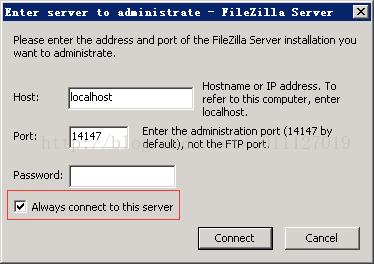
默认安装完会有如下错误提示:
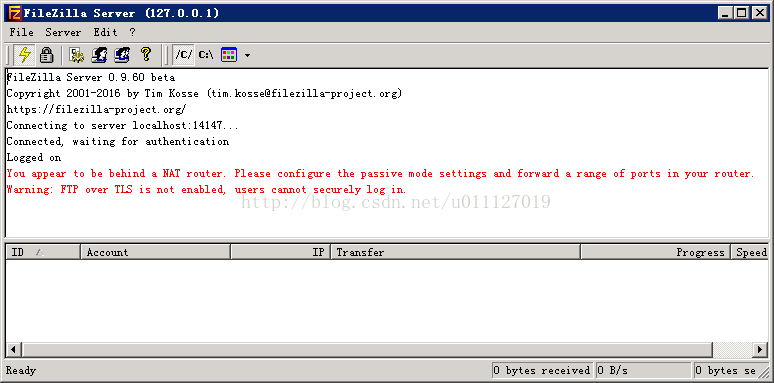
一、FileZilla Server Warning:You appear to be behind a NAT router. Please configure the passive mode settings and forward a range of ports in your router.解决方法
运行FileZilla Server时出现:
Warning:You appear to be behind a NAT router. Please configure the passive mode settings and forward a range of ports in your router.
解决方法:
“Edit”-“Setting”或直接点击设置按钮(齿轮);
选择“Passive mode settings”选项卡输入端口范围,勾选“Use the following IP:”并填写服务器的IP地址(注外网地址),之后点击“OK”保存;
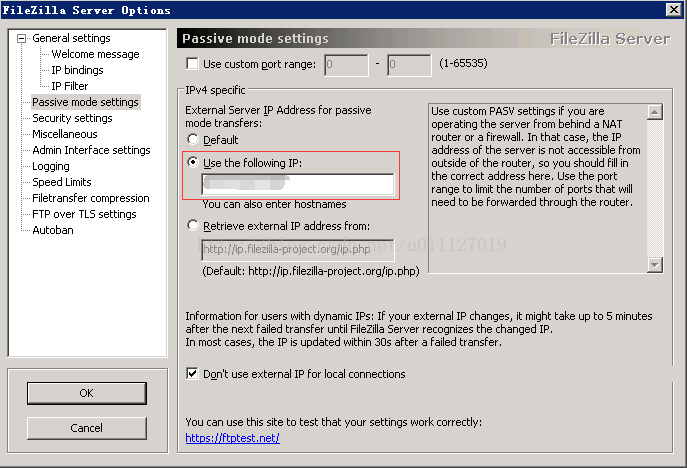
二、FileZilla Server错误425 Can't open data connection for transfer of "/"解决方法
如果上面的设置中如果没有设置“Use custom port range”
那么在客户端连接服务端读取目录时就会报以下的错误:响应: 425 Can't open data connection for transfer of "/" 无法获取目录列表
这个问题主要是由于使用Passive Mode模式造成的。
解决方法:在上面的设置窗口中要勾选该项,设置端口范围,并在后面的防火墙设置中,将端口范围加入到入站端口中。
特别说明:在使用阿里云服务器配置的时候需要在服务器实例面板》安全规则》添加安全规则总设置Ftp的入站端口开放。
详见:解决FileZilla_Server:425 Can''t open data connection 问题详解
三、FileZilla Server警告:Warning: FTP over TLS is not enabled, users cannot securely log in.解决方法
实际上这个警告可以忽略不考虑
解决方法:启用TLS传输,具体操作如下:
“Edit”-“Setting”或直接点击设置按钮(齿轮);
选择“FTP over TLS settings”选项卡,点击“Generate new certificate...”;
生成验证时Key size”根据自己的喜好选择即可,其他信息可以根据自己的情况随意填写,然后选择保存地址(最好放到安装路径下) “;

名称默认为“certificate.crt”就好,最终选择生成;
提示“Certificate generated successfully”则说明生成没有问题,点击“确定”关闭弹窗;
点击“OK”保存设置;
之后的信息提示不再出现警告。
四、FileZilla Server配置groups和users
不做详细解说,只需注意:
添加用户时为用户分配组;
为用户分配文件夹的权限,并指定Home文件夹(即“Set as home dir”,路径前出现“H”即可),如下图;
五、FileZilla Server端口设置
默认端口:21
加密端口:990
自定义的端口范围:10000-10200(根据自己的情况更改)可以自行设置,但是需要注意的是无论使用什么端口,在后面一定要添加到防火墙的入站规则中去。
在本地安装客户端,通过客户端连接服务器就可以了。
感谢各位的阅读!关于“FileZilla Server怎么搭建FTP服务器配置”这篇文章就分享到这里了,希望以上内容可以对大家有一定的帮助,让大家可以学到更多知识,如果觉得文章不错,可以把它分享出去让更多的人看到吧!
免责声明:本站发布的内容(图片、视频和文字)以原创、转载和分享为主,文章观点不代表本网站立场,如果涉及侵权请联系站长邮箱:is@yisu.com进行举报,并提供相关证据,一经查实,将立刻删除涉嫌侵权内容。